- Scoprire EaseUS
- Chi Siamo
- Recensioni & Premi
- Contatta EaseUS
- Rivenditore
- Affiliato
- Mio Conto
- Sconto Education
Come nascondere una cartella su chiavetta USB | Visualizzare file nascosti su USB
Modificato da Elsa 15/09/2025 Bloccare File | Soluzioni
Vuoi nascondere una cartella su chiavetta USB? Tutti abbiamo momenti come questo. USB ha file o cartelle che contengono informazioni sensibili, file che contengono problemi di privacy o anche file che vuoi semplicemente organizzare che non sono importanti per un po', quindi la maggior parte delle persone sceglie di nasconderli. In questo articolo, ti mostreremo due modi per nascondere una cartella su chiavetta USB, uno utilizza il prompt dei comandi, l'altro applica un software semplice. E abbiamo anche messo 2 soluzioni su come visualizzare le cartelle nascoste su un'unità flash USB. Unisciti a noi per scoprire come nascondere i file su chiavetta USB.
Navigazione:
Come nascondere una cartella su chiavetta USB con riga di comando
Nascondere le cartelle con un software affidabile
Come visualizzare i file nascosti su chiavetta USB
Come nascondere una cartella su chiavetta USB con riga di comando
Se hai familiarità con CMD, controlla prima questo metodo tramite i programmi integrati. La riga di comando è uno dei metodi utili per nascondere i dati critici, non importa nascondere una cartella o tutte le cartelle sul dispositivo USB, è possibile digitare una riga di comando diversa in base alle proprie esigenze.
1 - Nacondere una cartella o un file
Passaggio 1. Prompt dei comandi di ricerca nella casella di ricerca. Premi Windows + R sulla tastiera per aprire la finestra di dialogo. Digita CMD e premere OK.
Passaggio 2. Immetti la lettera della chiavetta USB e premi il tasto Invio. Se non sei sicuro di quale sia la tua unità, puoi andare su "Questo PC" per controllare la lettera di unità.
Passaggio 3. Modifica il nome della cartella su USB.
Rimuovi le lacune nei nomi, ad esempio modifica "nuova cartella" come "nuova cartella".
Passaggio 4. Digita Riga di comando e premi Invio.
Attrib (nome della cartella, come "new-folder".) +s +h
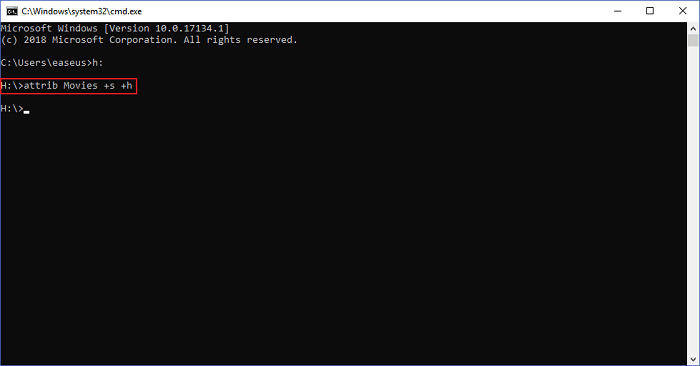
Passaggio 5. Apri USB e puoi vedere che la tua cartella è nascosta.
NOTA: se vuoi nascondere le immagini, ripeti i passaggi da 1 a 4, devi digitare l'estensione dell'immagine dietro il nome dell'immagine, digita la riga di comando come "attrib image.jpg" +s +h". Se non sei sicuro come controllare l'estensione, fai clic destro sull'immagine e fai clic su Proprietà nell'elenco a discesa Vedere l'estensione del file sul tipo di file.
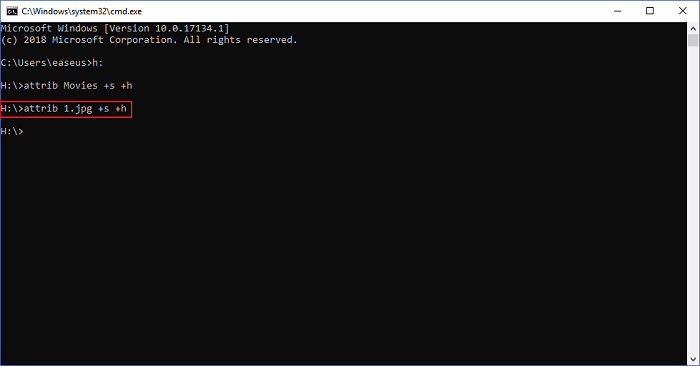
2 - Nascondere tutte le cartelle
Innanzitutto, ripeti i passaggi da 1 a 3 e inserisci la riga di comando come: attrib +s +h +a *.* /s /d. Premi Invio per andare avanti. In secondo luogo, apri la tua chiavetta USB e puoi vedere che tutte le tue cartelle sono nascoste.
Nascondere le cartelle con un software affidabile
A differenza dell'utilizzo della riga di comando, puoi ricorrere a un software semplice e diretto - EaseUS LockMyFile. Funziona per nascondere file, cartelle, unità nei dischi rigidi interni, dischi rigidi esterni, unità flash USB. Se hai paura di eliminare accidentalmente i tuoi file o cartelle importanti, la funzione Nascondi è buona da usare. Fatta eccezione per la funzione Nascondi, per proteggere il tuo file, EaseUS LockMyFile fornisce anche altre scelte, come ad esempio:
- Blocco file/cartella/unità: blocca i tuoi dati con una password e digita una password se qualcuno vuole accedersi.
- Protezione file/cartelle/unità: gli utenti possono visualizzare il file di sola lettura, nessuno può modificare, eliminare e rinominare un file.
- Monitoraggio dati: selezionare per monitorare i dati quando sono stati modificati.
- Utilizzando questo software di protezione di file/cartelle/disco, puoi nascondere contemporaneamente molte cartelle con semplici clic. Ecco perché consigliamo questo strumento - Facile per i principianti.
Passaggio 1. Esegui EaseUS LockMyFile e seleziona "Nascondere file" nel modulo "Disco locale".
Passaggio 2. Fai clic sul pulsante "Nascondi file", "Nascondi cartella", "Nascondi disco" per selezionare il file/cartella/unità che vuoi nascondere. Quindi verranno aggiunti all'elenco. Puoi aggiungere tutti i file che vuoi.
Passaggio 3. Fai clic su "OK" per avviare il processo di nascondiglio.
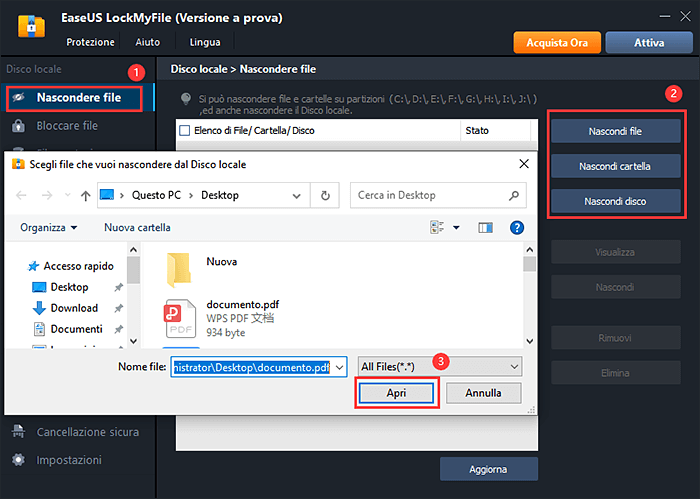
Come visualizzare i file nascosti su chiavetta USB
1. Mostrare Cartella nascosta con il prompt dei comandi
Passaggio 1. Premi il tasto di scelta rapida Windows + R per aprire una finestra di dialogo e digita cmd per iniziare.
Passaggio 2. Digita la lettera dell'unità USB e premi il tasto Invio.
Passaggio 3. Digita la riga di comando e premi Invio.
Attrib * -s -h (* sta per il nome della tua cartella nascosta).

Passaggio 4. Apri la tua chiavetta USB e controlla se la tua cartella è visibile.
2. Visualizzare il file nascosto sulla chiavetta USB tramite EaseUS LockMyFile
Se hai utilizzato la funzione Nascondi per nascondere la tua cartella, il software registrerà i file o le cartelle nascosti nell'elenco. Seleziona la cartella che desideri mostrare e fai clic sul pulsante Scopri sul lato destro.
Conclusione
Questi metodi funzionano davvero sulla tua unità flash USB? Per un facile utilizzo, consigliamo EaseUS LockMyFile per nascondere i dati sui vari dispositivi di archiviazione. Se non desideri software aggiuntivo, prova immediatamente la riga di comando. Vorrei che ti aiutasse.



